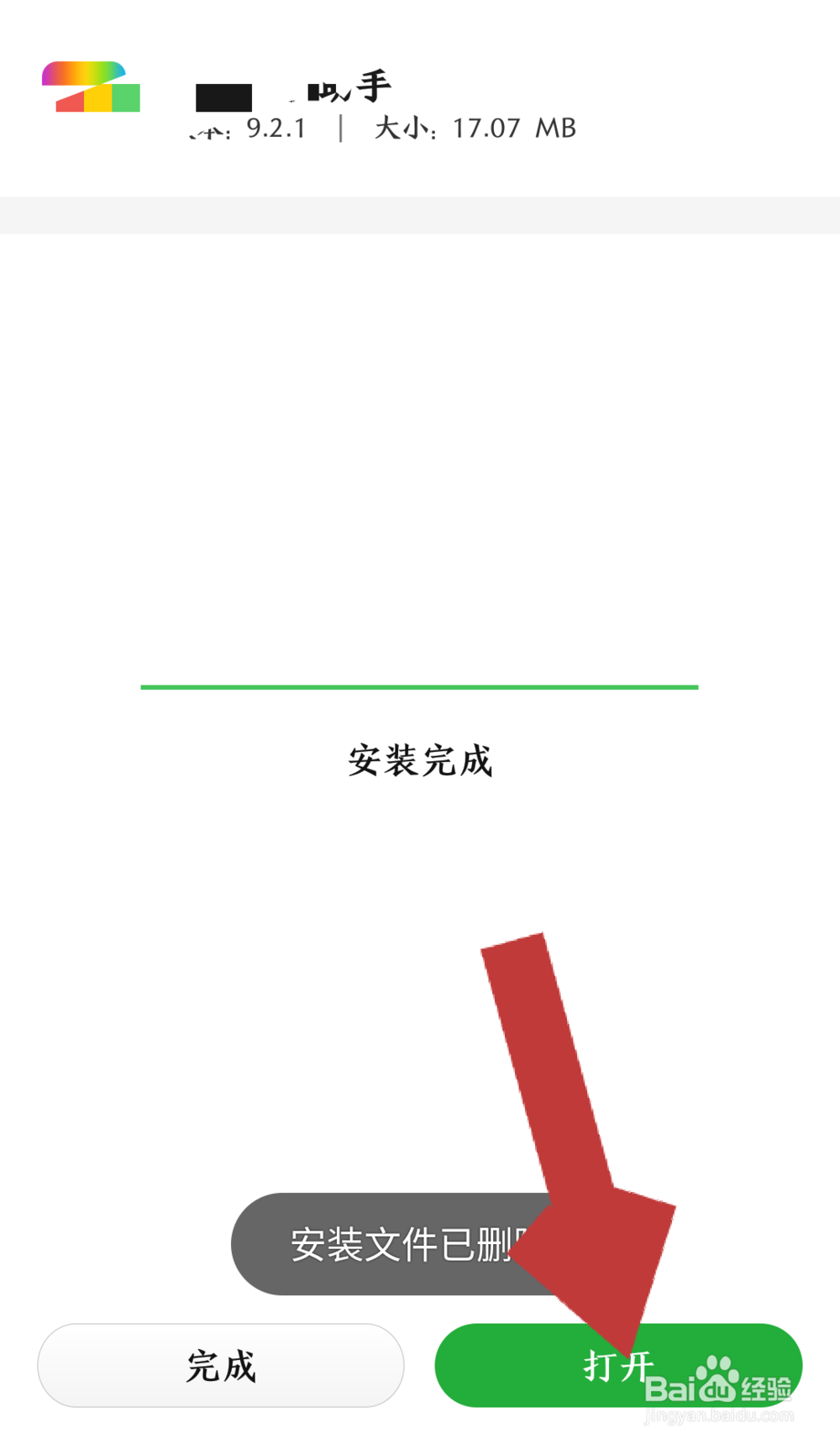1、打开手机百度,进入百度首页,点击如下图所示页面右上角的图标,进入百度产品大全页面。

2、在百度的产品大全页面中找到“应用”,点击应用,进入百度的应用中心页面。
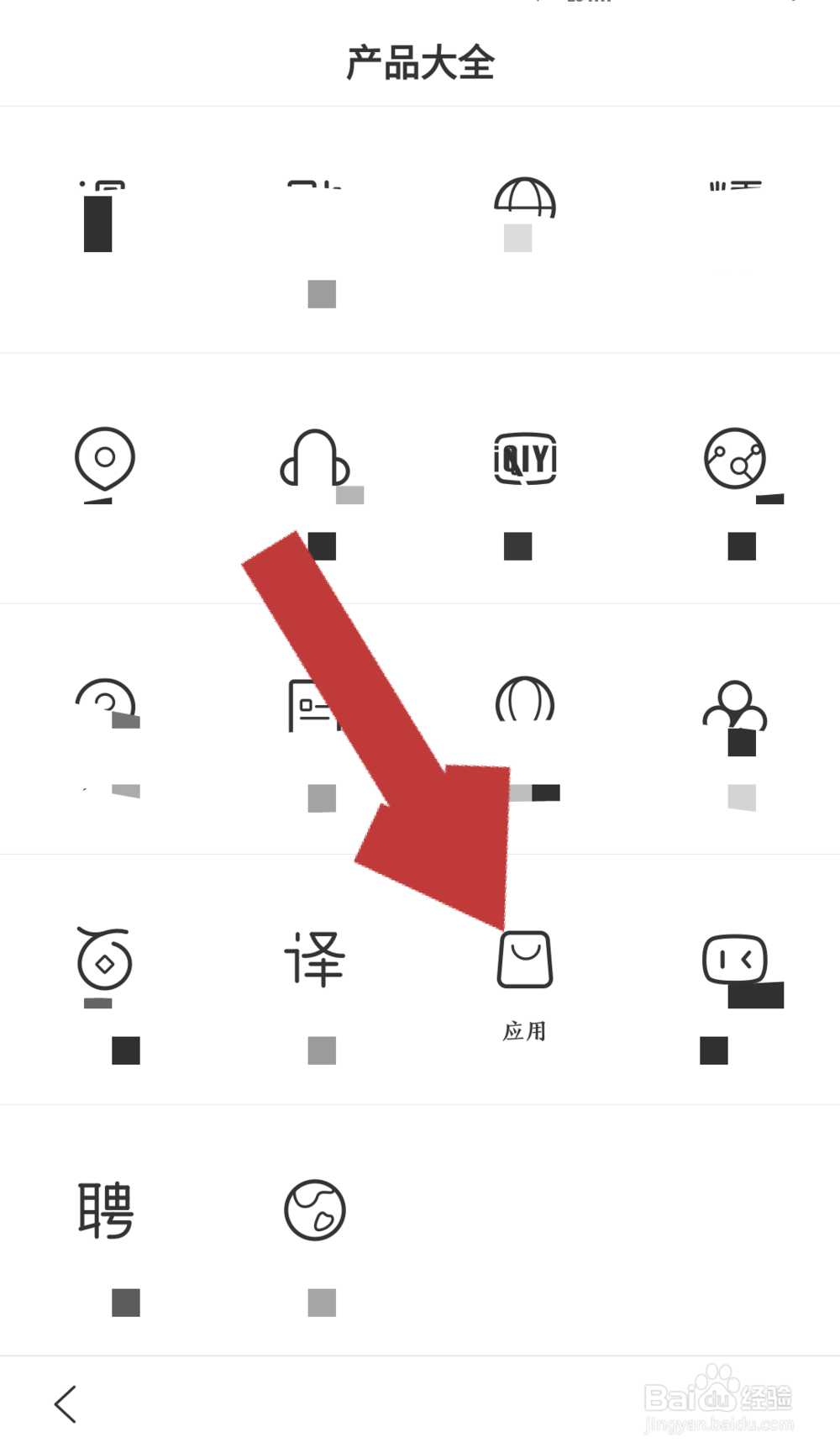
3、进入百度的应用中心页面后,点击页面上方的搜索栏,进入应用搜索页面。
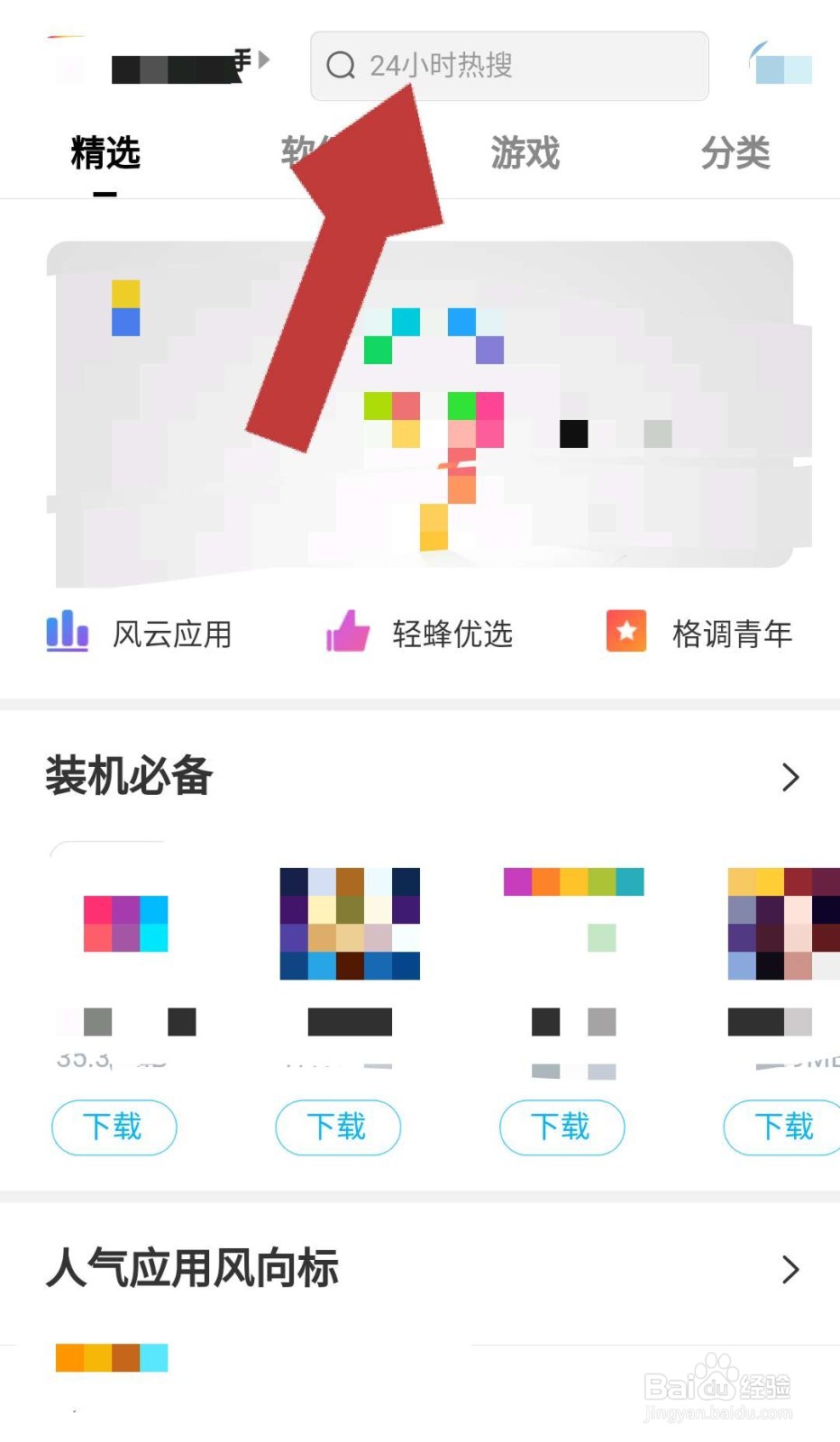
4、进入应用搜索页面后,在搜索栏内输入百度手机助手,然后点击搜索栏后方的“搜索”。
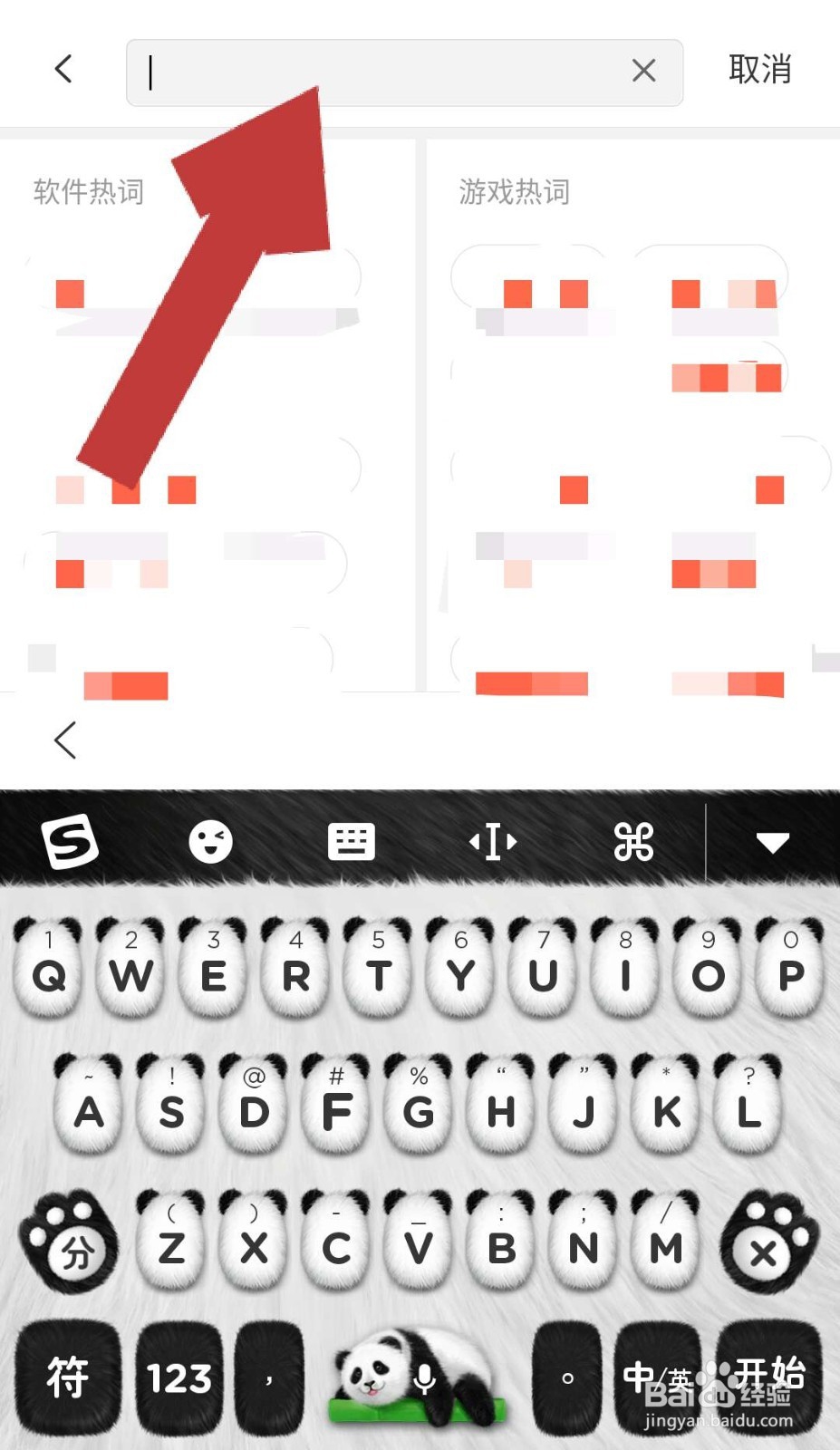
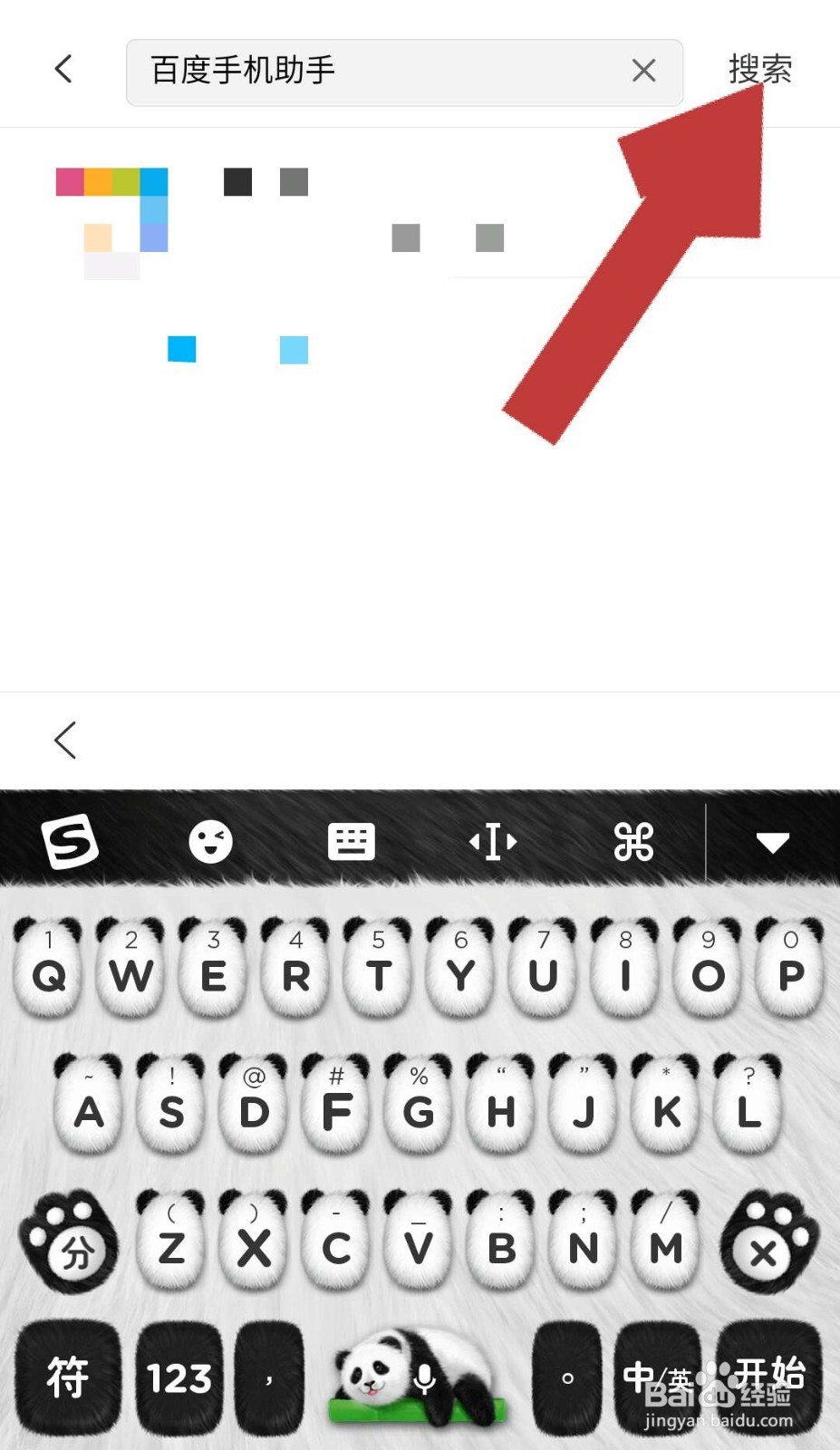
5、点击搜索后,搜索栏下方会出现相应的搜索结果,点击搜素结果中百度手机助手后方的“下载”,再点击对话框中的“普通下载”,开始下载安装包。
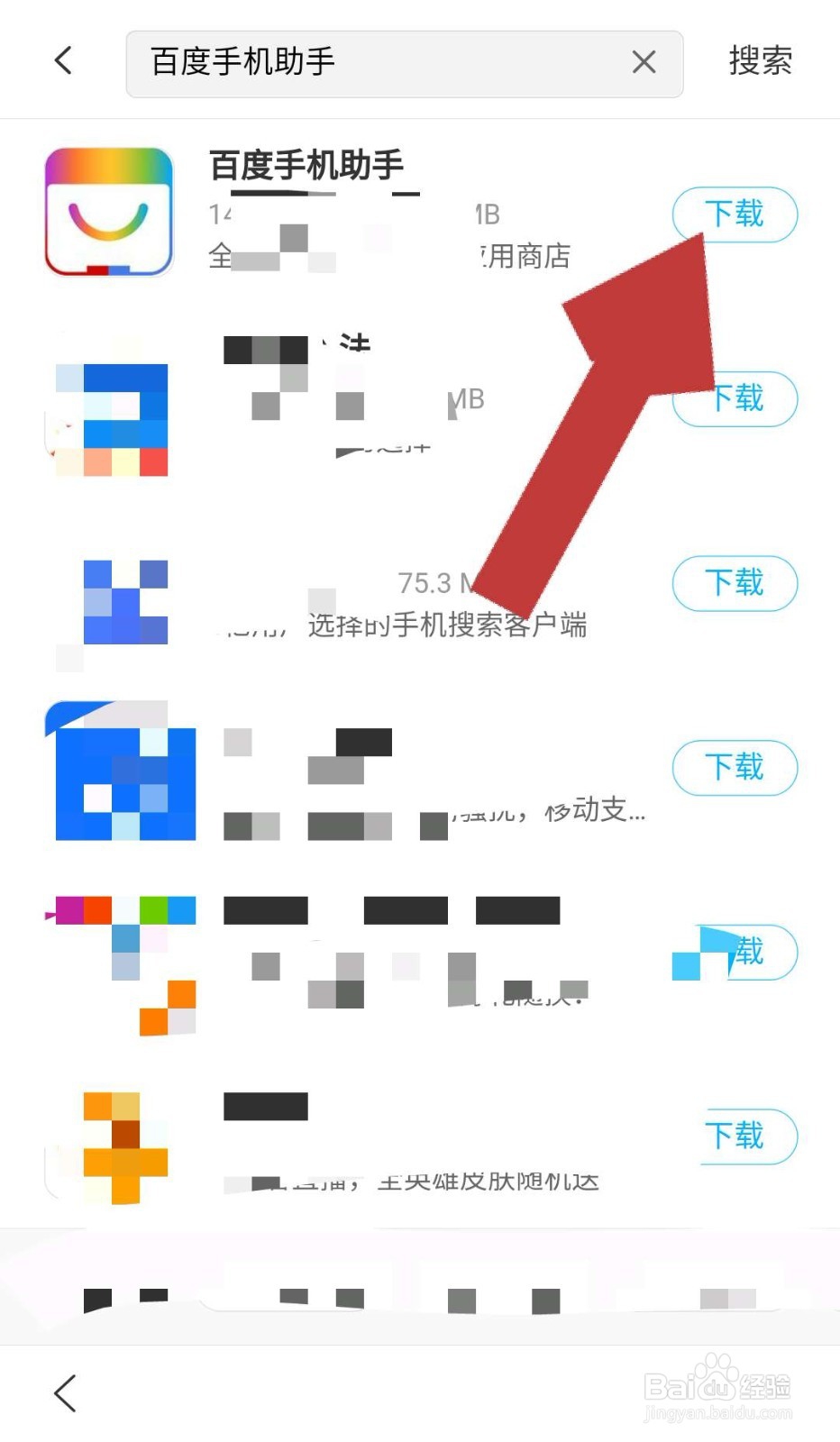
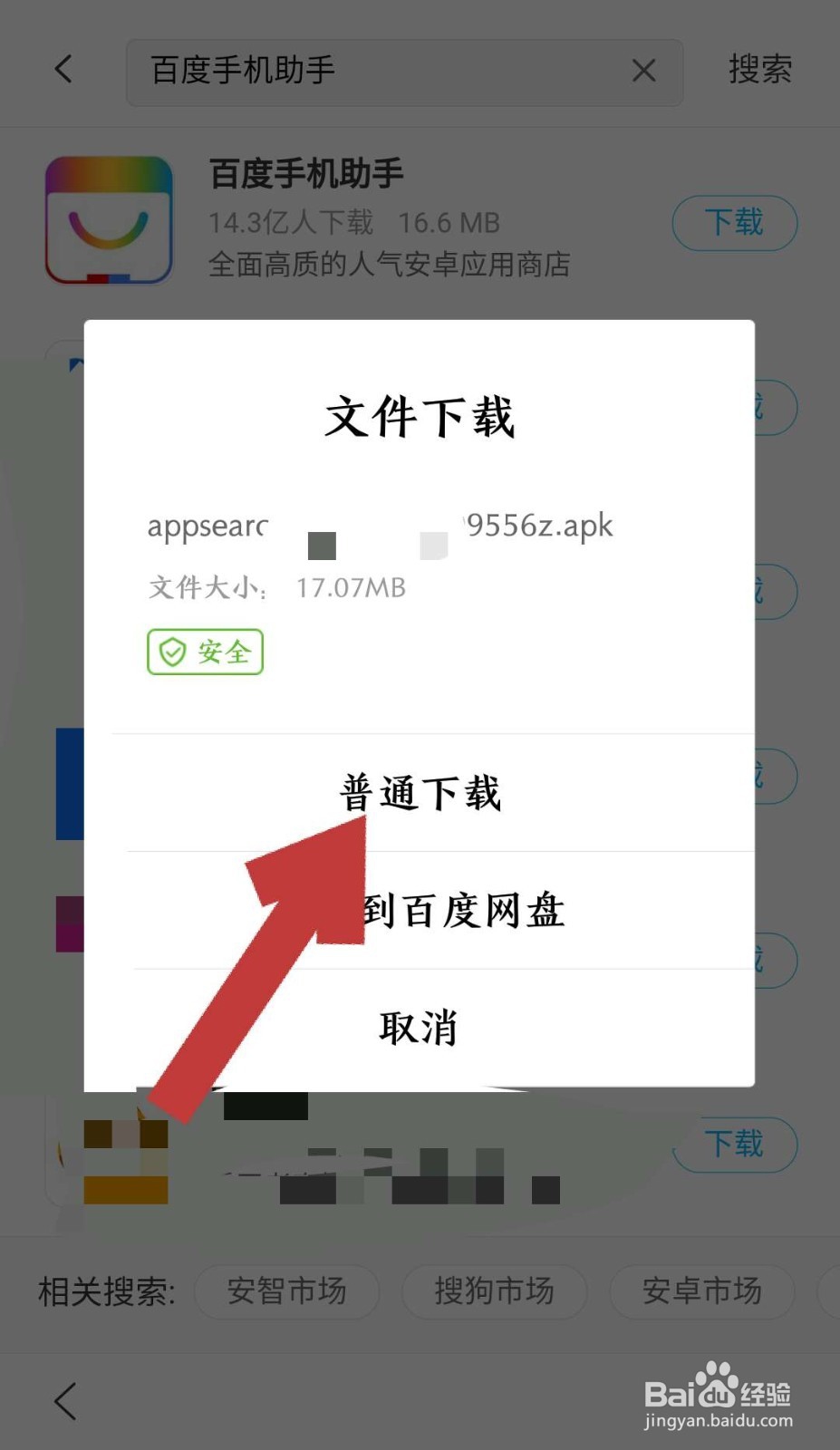
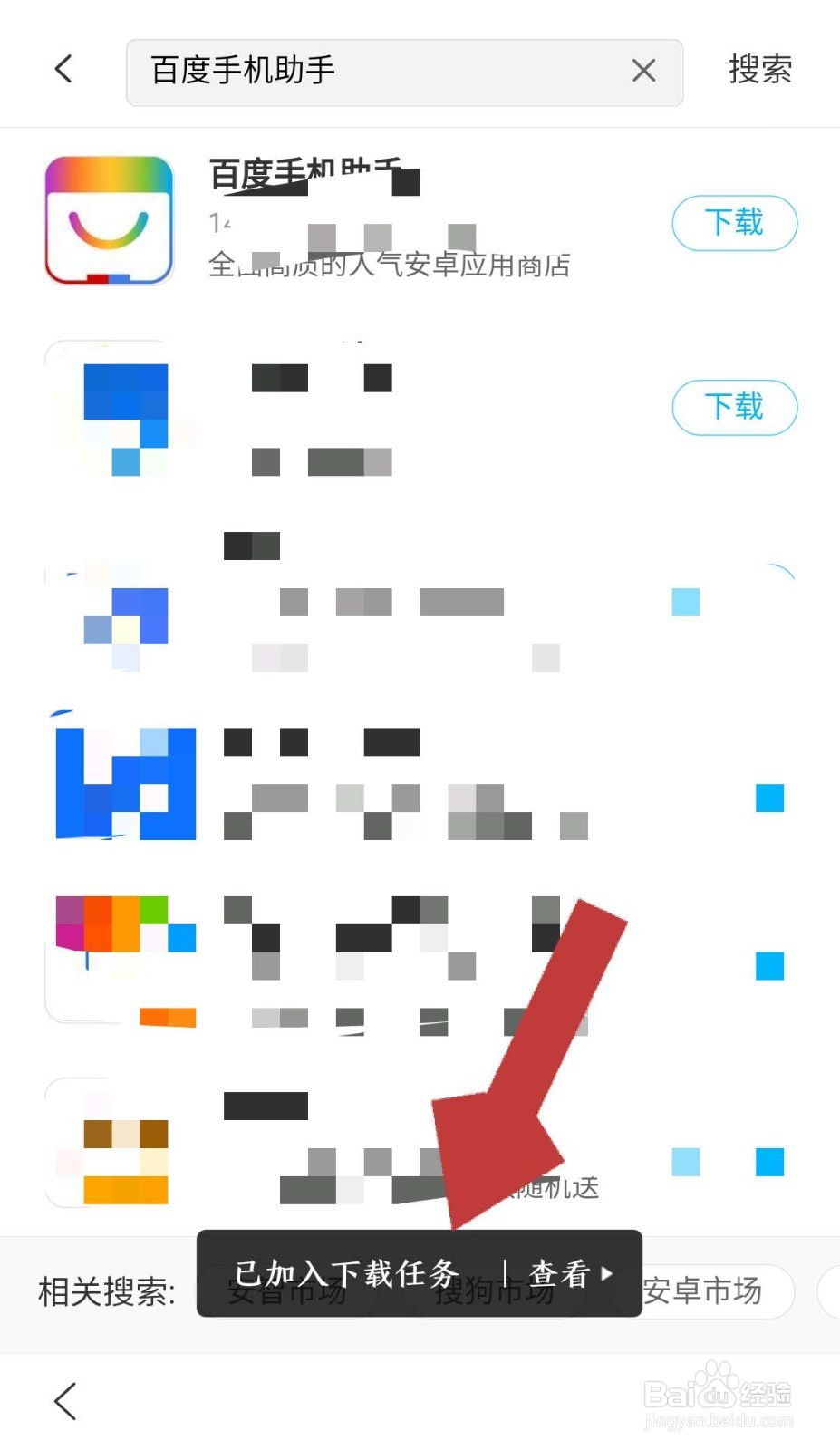
6、待安装包下载完成后,进入应用安装页面,点击页面下方的“安装”,开始安装该应用。
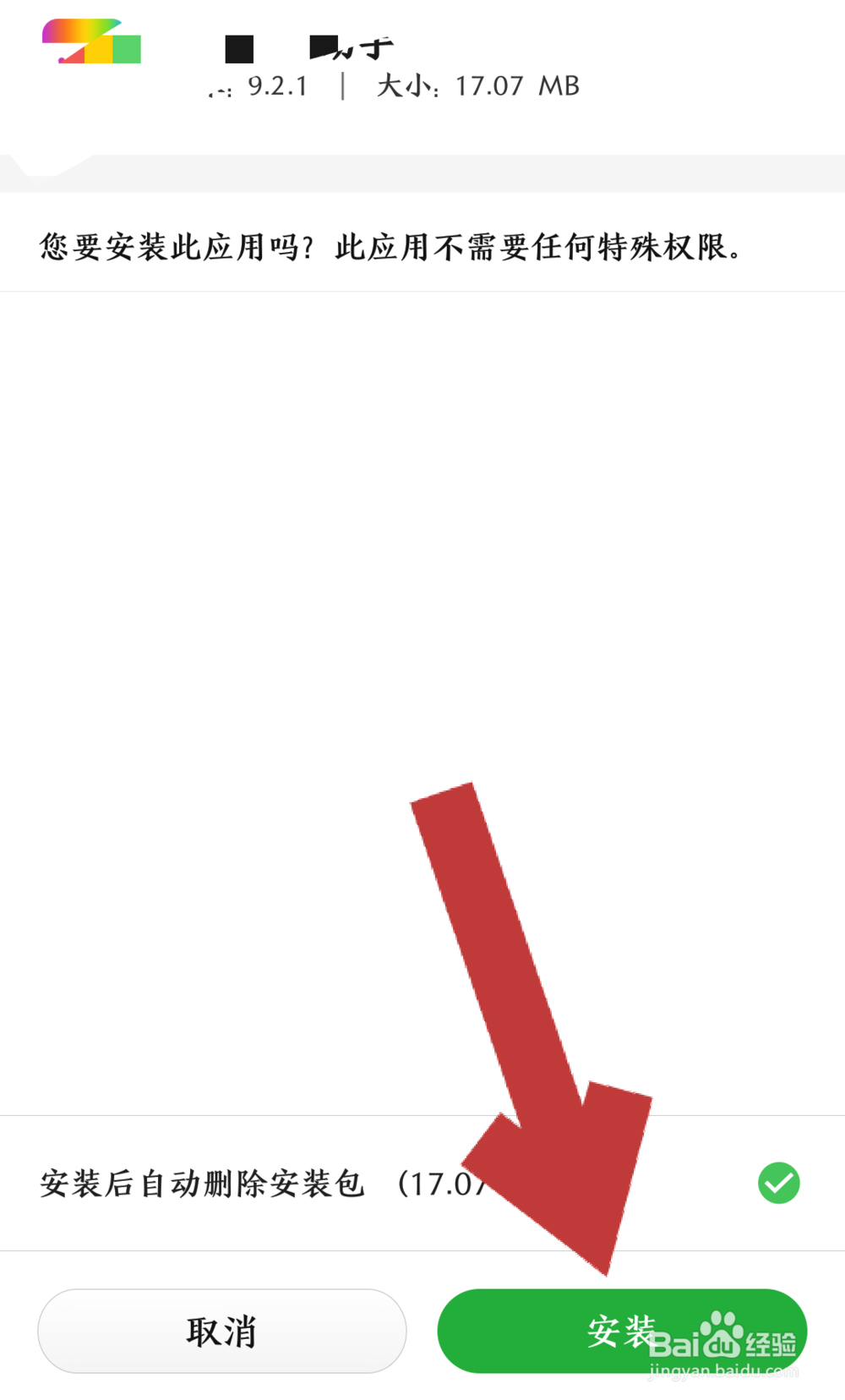
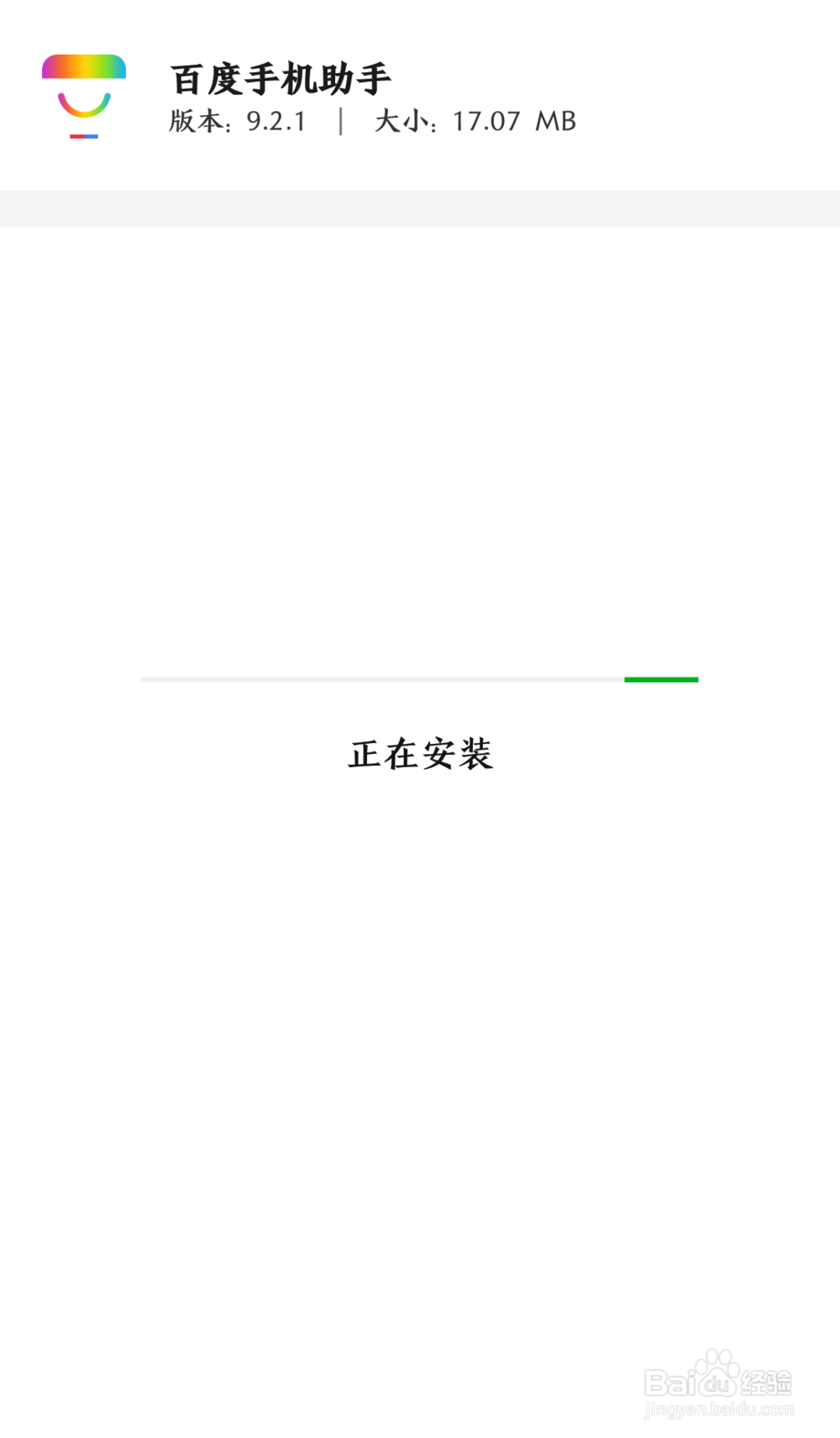
7、待页面显示“安装完成”,点击页面下方的“打开”,就可以进入百度手机助手应用,使用该应用了,同时在我们的手机桌面页面有该应用图标。